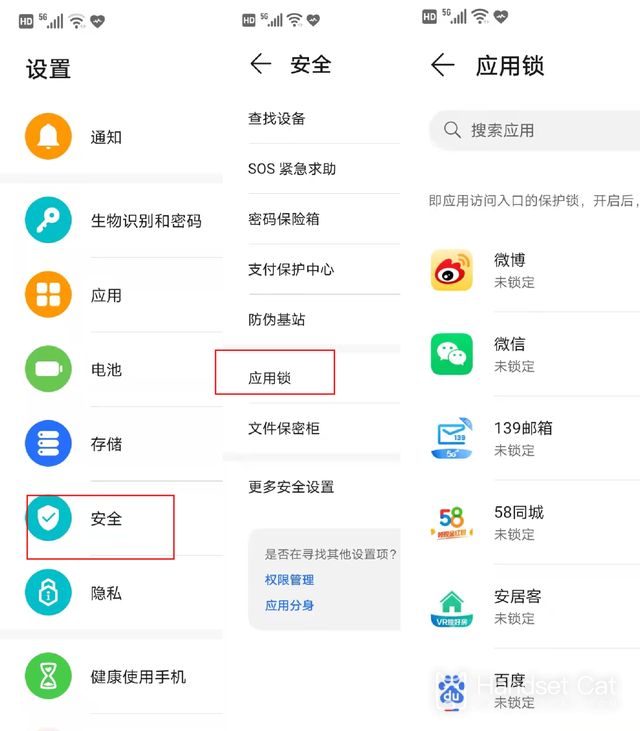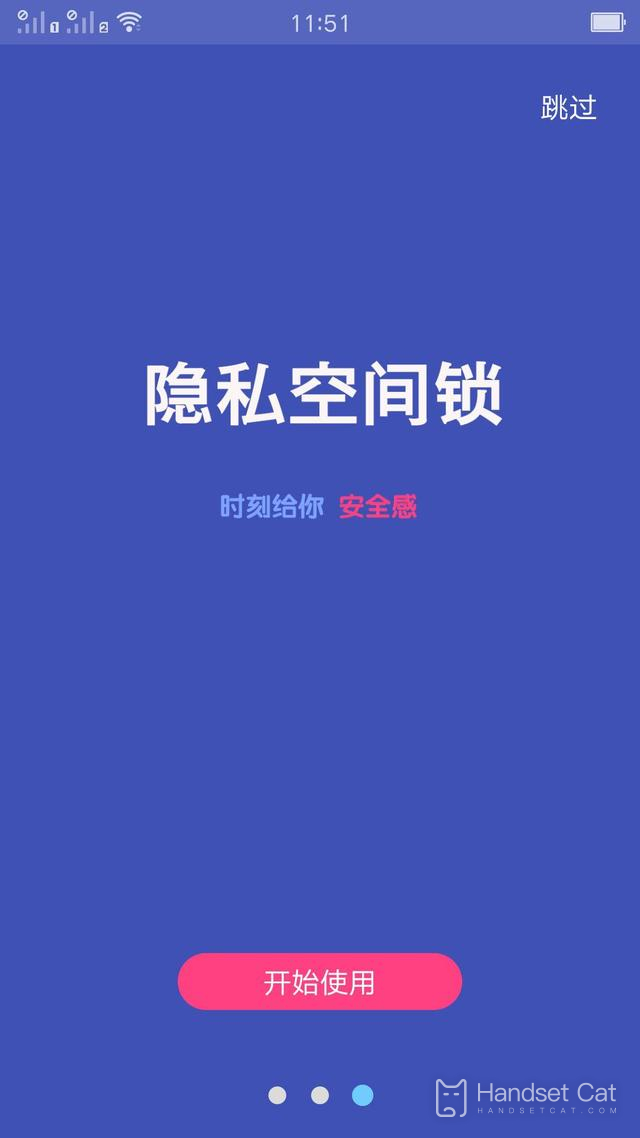Honor X40 GT でアプリを非表示にする方法
ほとんどの人が毎日使用するツールである携帯電話には、多くの個人プライバシーも保存されています。携帯電話の紛失によるプライバシー漏洩を防ぐために、ユーザーは一部のアプリケーションを非表示にして情報が漏洩しないようにすることができます。エディターは、Honor X40 GT のユーザー向けに関連する操作チュートリアルを提供しています。必要なユーザーはこのチュートリアルを保存できます。
Honor X40 GT でアプリを非表示にする方法
1. アプリロック
[設定] > [セキュリティ] > [アプリのロック] を選択し、ロックしたいアプリケーション APP を見つけてパスワードを設定します。設定が完了したら、ロックされたアプリケーション APP を再度開きます。パスワードを入力する必要があります。
アプリロックを使用すると、ギャラリー、ビデオ、ウォレット、電子メール、ソーシャル ソフトウェアなどを含むすべてのアプリをロックできます。
この方法は簡単で効果的です。他の人があなたの APP を自由にチェックすることはできませんが、他の人があなたの APP を見つけることはできます。
以下の「プライバシースペース」と「マルチユーザー」の2つの方法は、一部の機種ではサポートされていませんので、実機をご確認ください。
2. プライバシースペース
設定を見つけ、設定内の検索機能を使用して「プライバシー スペース」を検索してクリックし、「オンにする」をクリックして、画面上の指示に従ってプライバシー スペースのパスワードを設定します。
(ヒント: 携帯電話のメインスペースにロック画面のパスワードが設定されていない場合は、最初にメインスペースのパスワードを設定する必要があります)。
設定完了後、ロック画面でプライベートスペースのパスワードを入力するとプライベートスペースに入り、メインスペースのパスワードを入力するとメインスペースに入ります。
この方法は非常に実用的ですが、プライバシー スペースのほとんどの携帯電話にはこの機能が搭載されておらず、選択的に使用できます。
Honor X40 GT 電話機のほとんどのアプリは非表示にすることができ、頻繁に使用されず削除できない一部のアプリを非表示にすることができるため、電話機のデスクトップがより整理されます。大量の個人情報を保存する一部のアプリは、情報の漏洩を防ぐために非表示にすることもできます。
について関連するモバイル百科事典
-

iPhone 16のメインカメラは何のセンサーですか?
2024-08-13
-

iPhone 16にはどのようなアップグレードがありますか?
2024-08-13
-

iPhone 16にはミュートスイッチはありますか?
2024-08-13
-

iPhone 16のバッテリー寿命はどうですか?
2024-08-13
-

iPhone 16 の画面のピークの明るさはどれくらいですか?
2024-08-13
-

Huawei MatePad Pro 12.2インチ ソフトライトバージョンは衛星通信をサポートしていますか?
2024-08-12
-

Huawei MatePad Pro 12.2 インチ ソフトライト バージョンの画面解像度はどれくらいですか?
2024-08-12
-

iPhone 16proでバックグラウンドプログラムを閉じるにはどうすればよいですか?
2024-08-12
について。人気のモバイル百科事典
-

OnePlus 9RT の画面解像度はどれくらいですか?
2024-06-24
-

RedmiNote13をアクティベートする方法
2024-06-24
-

vivo X80 デュアルセル 80W フラッシュ充電時間の概要
2024-06-24
-

Oppo電話を再起動する方法
2024-06-24
-

Redmi K50NFC シミュレートされたアクセス カードのチュートリアル
2024-06-24
-

Xiaomi 14proで画面を2つのアプリに分割する方法
2024-06-24
-

iQOO 8はフルネットコムですか?
2024-06-24
-

OPPO Find X7のバッテリー寿命を確認する方法
2024-06-24
-

iPhone 14シリーズのNFC機能のご紹介
2024-06-24
-

vivo Y100で指紋スタイルを設定する方法
2024-06-24